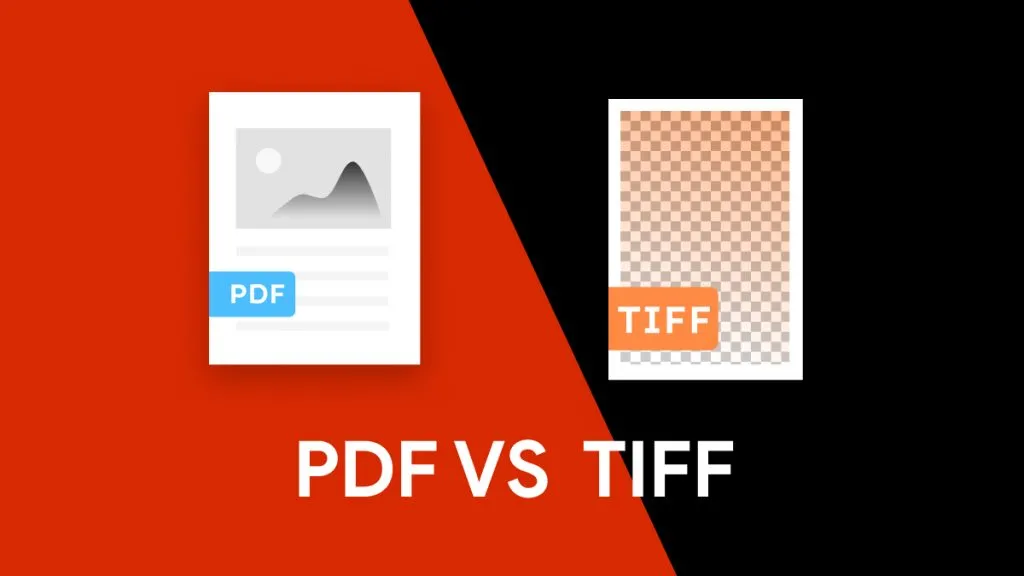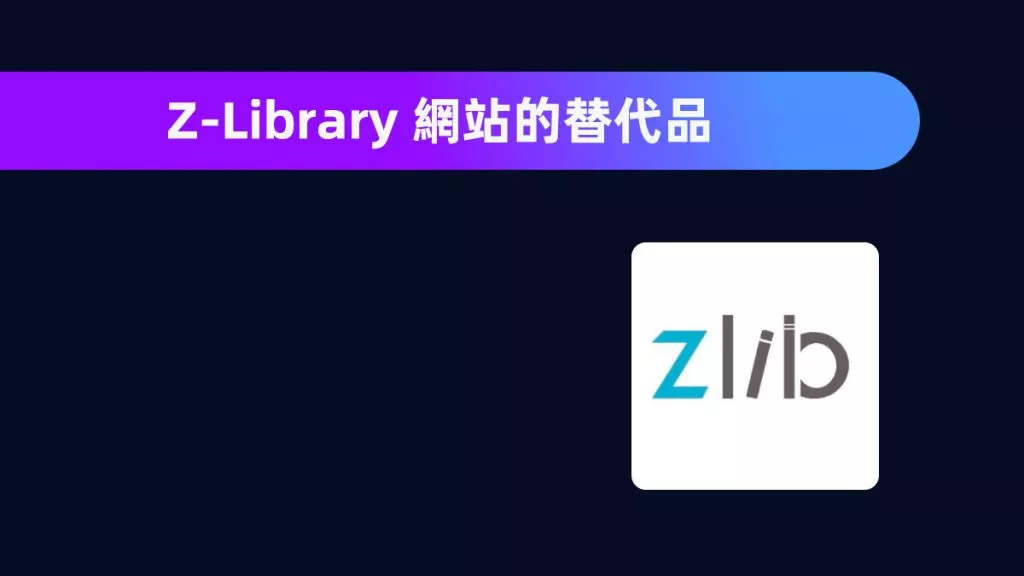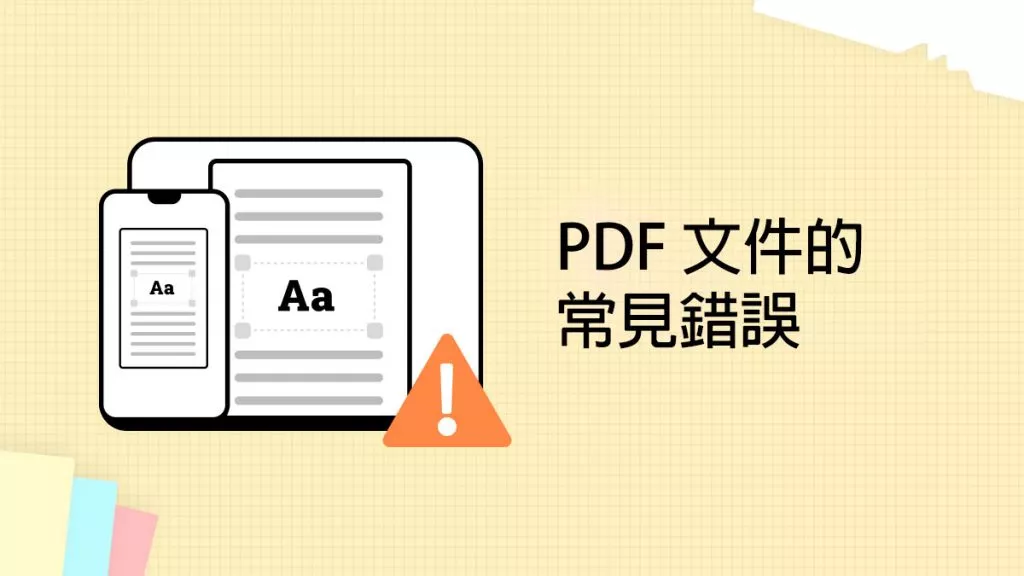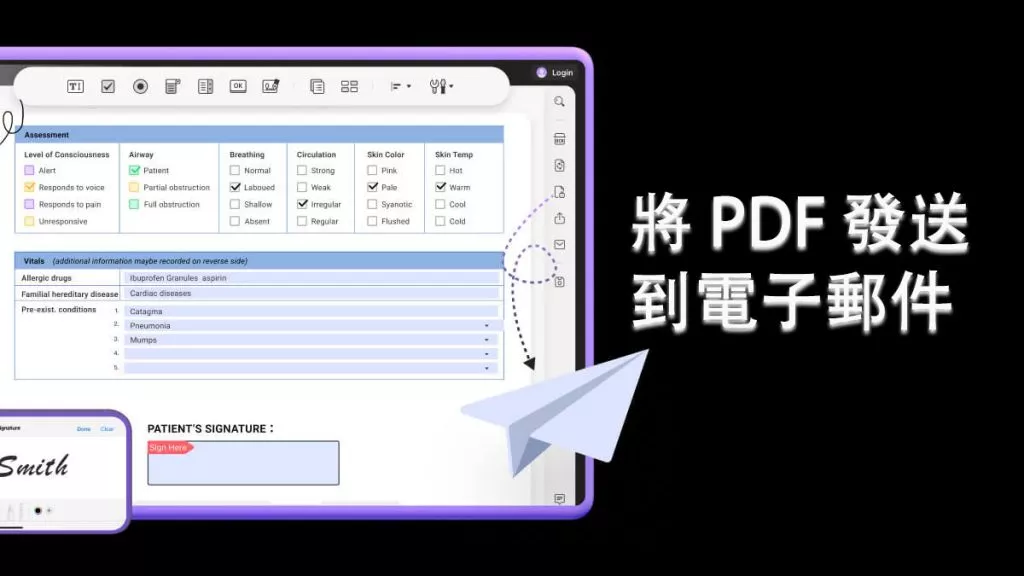您正在處理 PDF 文件,發生了一些奇怪的事情,比如 PDF 中的連結根本不起作用。為什麼PDF 中的超連結不起作用呢?原因可能有很多,但好消息是您可以輕鬆修復它們。
在本文中,我們將討論您面臨此問題的原因以及解決方法,讓我們開始吧!
為什麼 PDF 中的連結不起作用?
超連結就像 PDF 中的路徑,將不同的文件連接在一起。如果這些連結沒有作用,這會變得非常令人沮喪。如果您正在處理這個問題,首先要做的就是了解問題背後的原因。
- 某些裝置上的 PDF 超連結問題: PDF 中的超連結可能在某些裝置上正常運作,但在其他裝置上卻無法正常運作。當您的 PDF 應用程式缺乏自動連結檢測支援時,就會出現這種差異。例如,著名的例子包括適用於 macOS 的 Mac Preview 應用程式以及適用於 iOS 和 Android 平台的 Adobe Reader。
- 從 Word、Excel 或 PowerPoint 轉換後,PDF 超連結無效:雖然超連結在文件的 Word、PowerPoint 和 Excel 版本中可以正常運作,但在轉換為 PDF 後,它們將變得不可點擊。這可能是由於透過列印將文件儲存為 PDF,從而使文件變平並使超連結處於非活動狀態。或者,如果從其他文件格式轉換為 PDF,並且在 Acrobat 中未啟用“從 URL 建立連結”,則可能無法自動偵測 URL。
- 您的程式碼是錯誤的:將連結想像成程式碼 - 有些是安全的 (HTTPS),有些則不是 (HTTP)。如果您的連結無法正常運作,可能是因為它們使用的程式碼與應有的程式碼不同。因此,當您建立連結時,請務必以「http://」或「https://」開頭。
- 單字錯誤:連結位址中的一個小錯誤可能會導致連結偏離軌道。有時,製作 PDF 的人可能混淆了連結中的單詞,因此他們的超連結不起作用。
- PDF 損壞:有時,當超連結在 PDF 中不起作用時,可能是 PDF 文件本身有問題。 PDF 檔案可能會損壞,從而影響超連結的功能。嘗試在其他 PDF 閱讀器中開啟 PDF 或重新建立 PDF 以查看問題是否仍然存在。
修復 PDF 中超連結不起作用的 5 種有效方法
修復 1. 編輯和更新 PDF 鏈接
當您的超連結在 PDF 中不起作用時,使其恢復工作的有效方法是編輯和更新它們。此方法是解決此問題最簡單的方法。只需檢查每個超連結並編輯它們。
現在,您想知道如何編輯 PDF 連結。 您需要的是一個可靠的 PDF 編輯器。
UPDF是編輯超連結的絕佳選擇,對於處理與 PDF 相關的任務,它就像一個強大的專家,尤其是在修復連結時。它的目的是簡化事情並讓您完全控制連結的行為方式。最重要的是,UPDF 支援在 Windows、Mac 和 iOS 裝置上新增和編輯 PDF 中的超連結。
最重要的是,即使您不太精通技術,UPDF 也因其簡單友好的設計而易於使用。點擊下方按鈕,免費下載試用!
Windows • macOS • iOS • Android 100% 安全性
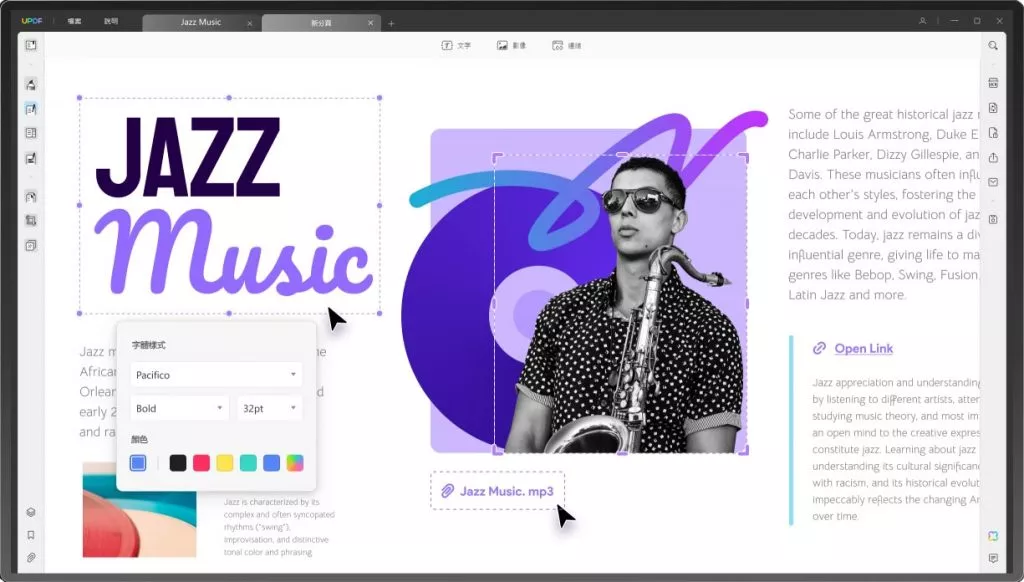
使用 UPDF,您可以:
- 編輯您已有的連結。修復錯誤、更改地址並確保一切正常。
- 輕鬆建立新連結。這就像向 PDF 新增路徑一樣。
- 取消連結您不需要的東西。如果連結引起混亂,您可以輕鬆刪除它。
- 此外,它還允許您插入頁面鏈接,方便導航到冗長的 PDF 文件中的特定頁面。
- 您也可以編輯 PDF 文件中的文字、圖像和其他元素。
以下是使用 UPDF 編輯和更新連結的方法:
因此,如果您正在處理無法起作用的鏈接,UPDF 就可以幫您解決這個問題。從下面的按鈕下載它,然後就可以開始了。
Windows • macOS • iOS • Android 100% 安全性
- 在那裡打開您的 PDF 文件。
- 前往“編輯 PDF”並選擇“連結”開始編輯。現在,所有連結都將突出顯示。
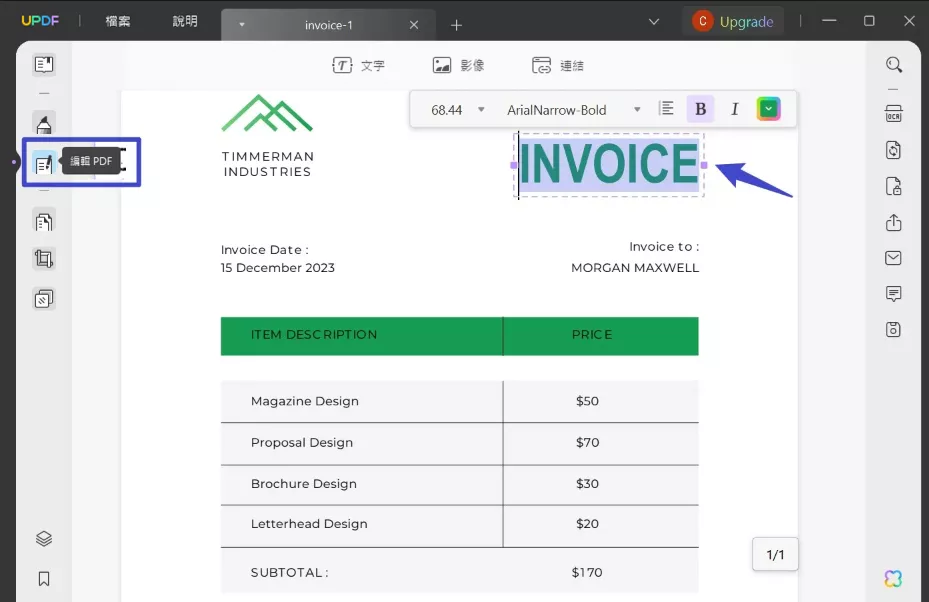
- 現在您可以透過雙擊連結來編輯/更新連結,如果需要,您甚至可以刪除連結並用新連結替換。
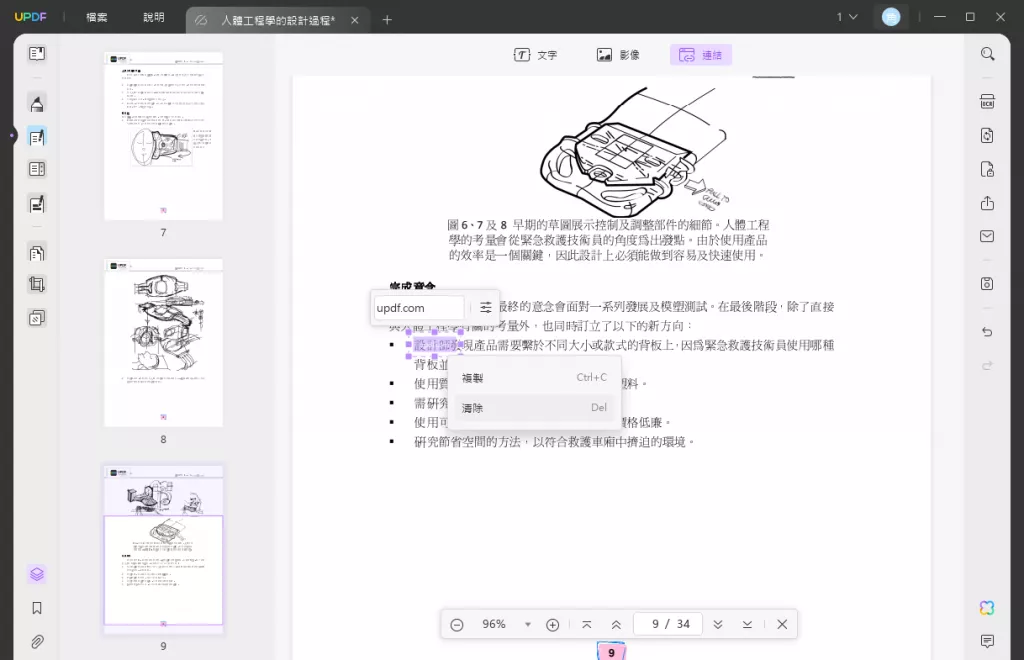
- 更新連結後,您還可以透過選擇它並點擊右側的圖示來自訂其外觀。您可以變更連結類型(在可見或不可見矩形之間選擇)、線條樣式、線條粗細和邊框顏色。
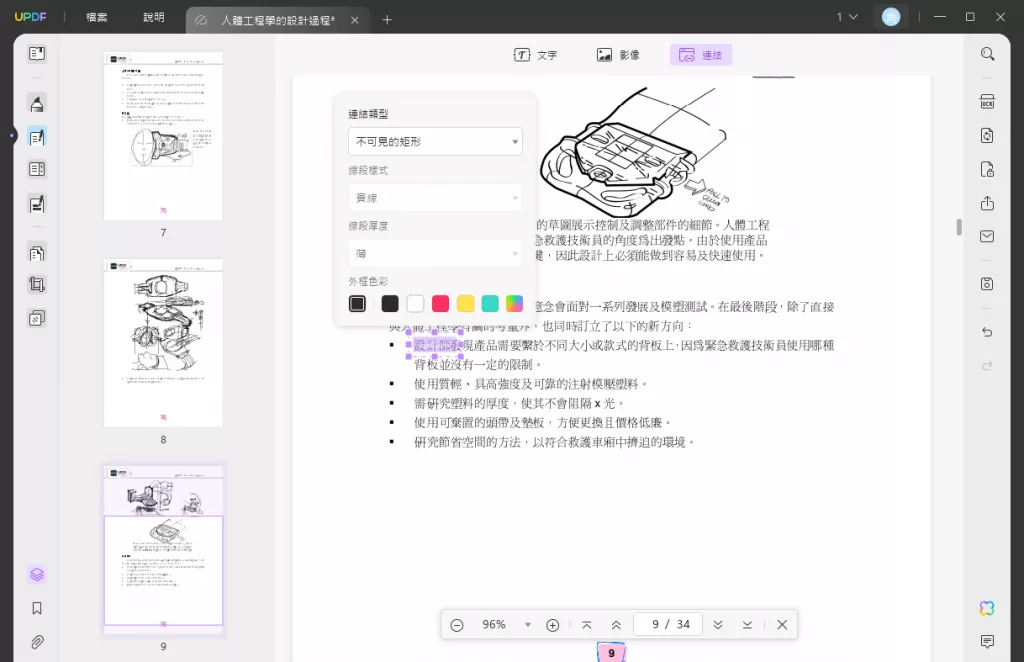
UPDF 還能為您做些什麼?
UPDF 是管理 PDF 的一體化解決方案。它可以修復連結問題、更改 PDF 的外觀、使其安全,甚至添加註釋。無論您是否需要將 PDF 變更為不同格式或進行 PDF 壓縮,UPDF 都能滿足您的需求。讓我們來看看 UPDF 有哪些最佳功能。
- PDF 轉換:它可以將 PDF 轉換為各種其他格式,例如 Word、Excel、PowerPoint、圖像檔案等。
- PDF 附註: 您可以在 UPDF 的協助下為 PDF 新增註解、反白、圖章和繪圖。
- PDF 安全性: 使用 UPDF,您可以套用密碼保護、加密和權限設定來保護您的 PDF 檔案。
- PDF 建立:它有助於從頭開始或透過合併現有文件建立新的 PDF 文件。
- PDF 頁面管理: 您可以使用 UPDF 重新排列、旋轉、插入或刪除 PDF 文件中的頁面。
- 浮水印:將浮水印(文字或圖像)新增至 PDF 頁面以實現品牌或版權保護。
- PDF 壓縮: 您可以縮小 PDF 檔案大小,讓共用和儲存更有效率。
- UPDF AI:AI工具可協助您總結 PDF、翻譯 PDF、解釋 PDF 等。
對烏UPDF有興趣?透過下面的按鈕下載並自行測試。
Windows • macOS • iOS • Android 100% 安全性
修復2.切換到另一個設備
如果您在電腦上對 PDF 中不起作用的超連結的問題感到摸不著頭腦,那麼可能是時候切換到行動工具了。
有時,您使用的裝置可能會導致「超連結問題」。 PDF 可能完全沒問題,但您的電腦軟件可能會導致問題,這時候我們就需要使用行動工具了。下面,讓我們討論如何使用行動工具開啟超連結。
- 選擇可靠且簡單的 PDF 工具。在手機或平板電腦上有許多應用程式提供了查看和編輯 PDF 文檔的功能,iOS版UPDF是一款允許用戶點擊、編輯 PDF 以及添加超連結的 PDF 應用程式,點擊下載免費試用。
Windows • macOS • iOS • Android 100% 安全性
- 使用電子郵件、雲端儲存或文件傳輸應用程式等方法將 PDF 移至您的行動裝置。如果您使用UPDF,您可以使用UPDF雲端從電腦上傳PDF,並在行動裝置上從UPDF雲端下載。
- 使用移動PDF工具開啟PDF。檢查超連結在您的行動裝置上是否如預期運作。測試連結以確保它們指向正確的位置。
- 如果連結在行動裝置上運作正常,但在桌面上不起作用,則問題可能出在桌面工具上。
修復 3. 使用其他工具
您的 PDF連結在行動裝置上也不起作用嗎?然後是時候探索其他選擇了。有許多 PDF 編輯軟體可供選擇,例如 UPDF、Foxit PhantomPDF 或 Nitro Pro。這些工具可用於編輯或重新建立超連結。
如果您一直依賴 Adobe 來修復超鏈接,請考慮嘗試 UPDF - 它可能正是您正在尋找的解決方案。 UPDF 在超連結問題上表現出色。
修復 4. 更改為另一個穩定的網絡
有時, “PDF 中的連結不起作用”問題的解決方案就是如此簡單。更改為更穩定的網路可能會奏效。如果您的連結不起作用,可能是由於網路連線較弱或中斷。
考慮切換到不同的、更可靠的網路。這可能意味著從緩慢或不穩定的 Wi-Fi 切換到更強的 Wi-Fi。
修復 5. 更新程序
PDF 閱讀器就像您最喜愛的應用程式一樣,會不時獲得更新。這些更新就像一些小調整,可以使程式更好地運行並修復任何故障。如果您的超連結行為異常,可能是因為您使用的 PDF 閱讀器運行的是舊版本。下面我們來討論如何更新 PDF 閱讀器:
- 查看 PDF 閱讀器的設定或選單。通常有一個更新選項。
- 點擊該選項並讓程式執行其操作 - 檢查是否有可用的更新版本。
- 如果發現更新,請繼續安裝它。
- 更新完成後,它可能會要求您重新啟動程式。如果發生這種情況,請繼續讓您的 PDF 閱讀器重新開始。
關於現在在 PDF 中使用的超連結的常見問題解答
Q1.如何修復 PDF 連結在 Android 上不起作用的問題?
最好的方法是使用 UPDF,因為您可以用它來控制連結。此外,從 Play 商店更新您的 PDF 閱讀器應用程式以修復連結不起作用的問題。另外,請檢查您的網路連線並確保 URL 正確。
Q2.如何修復 PDF 連結在 iPhone 上不起作用的問題?
若要修復 PDF 連結在 iPhone 上不起作用的問題,請嘗試前往「設定」>「Safari」>「清除歷史記錄和網站資料」來清除 Safari 快取。另外,請確保您使用與 iOS 相容的 PDF 閱讀器應用程序,例如 UPDF 和 Adobe Acrobat Reader。
Q3.如何修復 PDF 連結在 Adobe Reader 中不起作用的問題?
將 Adobe Reader 更新至最新版本以修復 PDF 連結在 Adobe Reader 中不起作用的問題。此外,停用可能影響連結的彈出視窗阻止程式和安全設定。如果所有方法都不起作用,您可以嘗試下載UPDF來開啟PDF連結。
結論
總而言之,「超連結在 PDF 中不起作用」問題可以透過多種方式解決。我們討論了許多有效的方法,可以讓那些頑固的超連結重新煥發活力,讓您的 PDF 體驗變得更好。您可以嘗試切換裝置、使用不同的 PDF 閱讀器以及變更網路。
說到解決方案,UPDF大放異彩。它對您的 PDF 連結有神奇作用,UPDF可以輕鬆修復、更新和編輯PDF文件中的連結。透過以下連結安裝 UPDF ,讓它解決您的 PDF 問題!
Windows • macOS • iOS • Android 100% 安全性
 UPDF
UPDF
 Windows
Windows Mac
Mac iPhone/iPad
iPhone/iPad Android
Android UPDF AI 在線
UPDF AI 在線 UPDF 數位簽名
UPDF 數位簽名 PDF 閱讀器
PDF 閱讀器 PDF 文件註釋
PDF 文件註釋 PDF 編輯器
PDF 編輯器 PDF 格式轉換
PDF 格式轉換 建立 PDF
建立 PDF 壓縮 PDF
壓縮 PDF PDF 頁面管理
PDF 頁面管理 合併 PDF
合併 PDF 拆分 PDF
拆分 PDF 裁剪 PDF
裁剪 PDF 刪除頁面
刪除頁面 旋轉頁面
旋轉頁面 PDF 簽名
PDF 簽名 PDF 表單
PDF 表單 PDF 文件對比
PDF 文件對比 PDF 加密
PDF 加密 列印 PDF
列印 PDF 批量處理
批量處理 OCR
OCR UPDF Cloud
UPDF Cloud 關於 UPDF AI
關於 UPDF AI UPDF AI解決方案
UPDF AI解決方案  AI使用者指南
AI使用者指南 UPDF AI常見問題解答
UPDF AI常見問題解答 總結 PDF
總結 PDF 翻譯 PDF
翻譯 PDF 解釋 PDF
解釋 PDF 與 PDF 對話
與 PDF 對話 與圖像對話
與圖像對話 PDF 轉心智圖
PDF 轉心智圖 與 AI 聊天
與 AI 聊天 PDF 轉成 Word
PDF 轉成 Word PDF 轉成 Excel
PDF 轉成 Excel PDF 轉成 PPT
PDF 轉成 PPT 使用者指南
使用者指南 技術規格
技術規格 產品更新日誌
產品更新日誌 常見問題
常見問題 使用技巧
使用技巧 部落格
部落格 UPDF 評論
UPDF 評論 下載中心
下載中心 聯絡我們
聯絡我們